Bir Word belgesini JPEG formatına dönüştürmek zor gibi görünebilir çünkü Microsoft Word bunun için doğrudan bir seçenek sunmuyor, ama endişelenmenize gerek yok!
Bu makale, dönüşümü kaliteli bir şekilde yaparken basit ve etkili yöntemlerle sizi yönlendirecek. En kolay ipuçlarını öğrenmeye hazır mısınız? Hadi başlayalım!
Bir Word belgesini JPEG görüntüsü olarak kaydedebilir misiniz?
Evet, Word belgelerini JPEG formatına dönüştürmek mümkündür, ancak dikkate almanız gereken bazı teknik unsurlar vardır:
Birden fazla sayfa: Seçtiğiniz araca bağlı olarak, her sayfa ayrı bir JPEG olarak kaydedilecektir ya da tek bir uzun görüntü içinde birleştirilecektir.
Dosya boyutu farkları: Dönüştürülen JPEG görüntüsünün boyutu, içeriğe bağlı olarak orijinal Word belgesinden daha büyük olabilir.
Biçimlendirme sınırlamaları: Karmaşık düzenler, yazı tipleri veya gömülü öğeler tam olarak aynı görünmeyebilir.
Metin statik hale gelebilir: Dönüştürme aracına bağlı olarak, metin düzenlenemez veya aranamaz bir formata dönüşebilir. Bu durumlarda, herhangi bir görüntü metnini düzenlenebilir hale getiren bir PDF OCR aracını kullanmanız gerekebilir.
Neden Word'u JPG'ye dönüştürmelisiniz?
Word'ü resim dosyalarına dönüştürmek birçok durumda akıllıca bir seçim olabilir. JPEG formatının dikkate almanız gereken bazı avantajları şunlardır:
Kolay paylaşım: JPG'ler, uyumluluk sorunları olmadan herhangi bir cihazda, web sitesinde veya sosyal medya platformunda çalışır.
Daha iyi çevrimiçi performans: JPG'ler hızlı yüklenir, bu da web sitelerinin daha akıcı ve hızlı çalışmasına yardımcı olur.
İçeriği güvende tutar: JPEG'ler metin düzenleyicisinde kolayca değiştirilemeyeceği için, son halini almış belgeleri paylaşmak için idealdir. Normal metin dosyalarına göre kazara değişiklik veya müdahale riski daha düşüktür.
Sunumlar için harika: Slaytlara resim eklemek genellikle bir Word belgesiyle uğraşmaktan daha kolaydır.
Ve şimdi, çevrimiçi dönüştürücümüz ile pratik çözümümüze geçelim, PDF Guru.
Word'ü JPG'ye PDF Guru ile nasıl dönüştürürsünüz
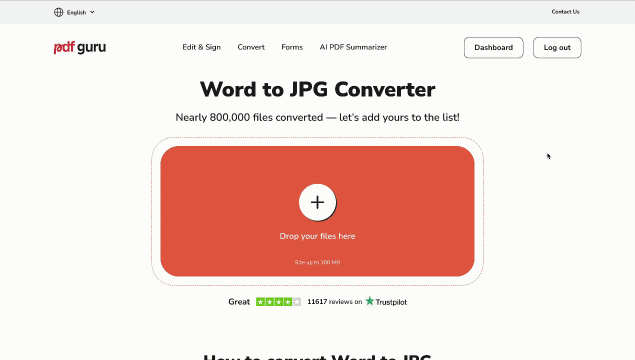
Word'ü JPEG olarak kolayca kaydetmek için bu adımları izleyin:
- 1
- Word'den JPG'ye dönüştürücüyü açın.
- 2
butonuna tıklayın veya Word dosyanızı pencereye sürükleyip bırakın.
- 3
- Araç DOC'dan JPEG'e dönüşümü tamamlayana kadar bekleyin.
- 4
- Yeni JPEG görüntünüzü cihazınıza indirin. Ayrıca, gelecekte erişim için hesabınızda kaydedilmiş bulabilirsiniz.
Ama hepsi bu kadar değil! PDF Guru, SVG'den PNG'ye, WEBP'den JPG'ye, GIF'den JPG'ye ve daha birçok ek araç sunuyor! Hangi görevi listenizden çıkarmak istersiniz?
Çevrimiçi dönüştürücü kullanmak güvenli mi?
Evet, çevrimiçi dönüştürücümüz tamamen güvenlidir. Verilerinizi korumak için SSL sertifikaları, Sunucu Tarafı Şifreleme ve Gelişmiş Şifreleme Standardı (AES) kullanıyoruz. Dosyalarınızı nasıl koruduğumuz hakkında daha fazla bilgi edinmek için Dosyalarınız PDF Guru ile Güvende mi? makalemizi inceleyin.
Word belgesini Microsoft PowerPoint'ta JPEG olarak nasıl kaydedersiniz
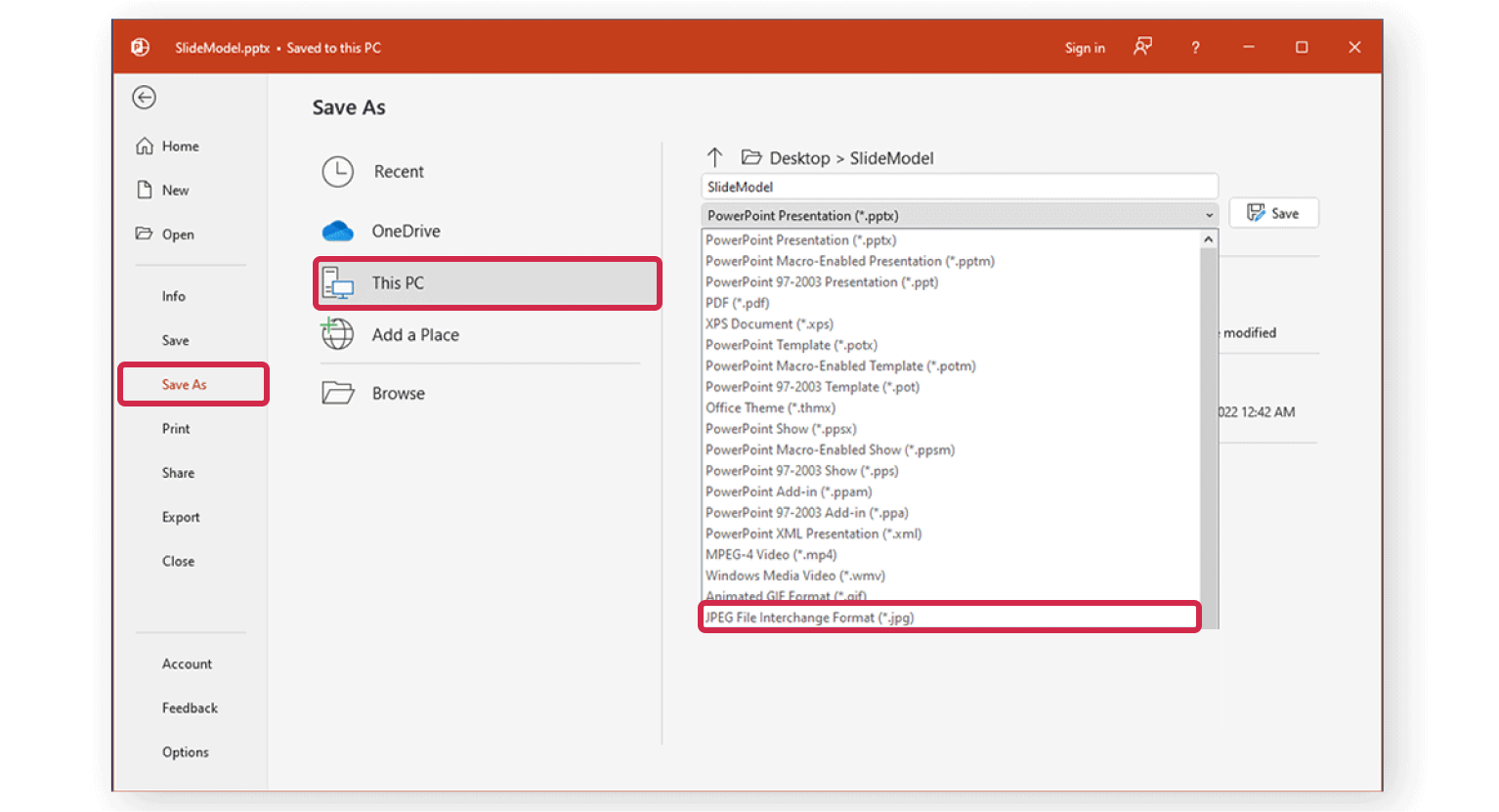
Çevrimiçi çözümümüze alternatif arıyorsanız, bir Word belgesini JPEG formatına dönüştürmek için Microsoft PowerPoint'i kullanabilirsiniz. Bu işlem o kadar basit değil, ancak düzeni tam olarak koruyarak yüksek kaliteli bir görüntü elde etmenin güvenilir bir yoludur. İşte adımlar:
- 1
- PowerPoint'i açın ve yeni bir boş sunum oluşturun.
- 2
- Ekle > Nesne seçeneğine tıklayın ve slayta eklemek için Word belgenizi seçin.
- 3
- Gerekirse belgenin boyutunu ve konumunu ayarlayın.
- 4
- Dosya > Farklı Kaydet seçeneğine tıklayın, format olarak JPEG'i seçin ve slaytı bir resim olarak kaydedin.
Ekran görüntüsü aracı kullanarak Word'ü JPEG'e nasıl dönüştürürsünüz
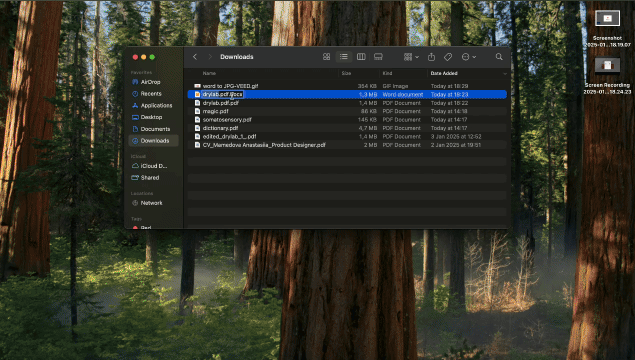
Word belgenizi bir resim olarak kaydetmenin hızlı ve kolay bir yolunu arıyorsanız ve kalite kaybına çok da aldırış etmiyorsanız, bunu deneyin:
- 1
- Word dosyanızı açın ve kaydetmek istediğiniz sayfaya gidin.
- 2
- Ekran görüntüsü almak için Windows + Shift + S (Windows'ta) veya Command + Shift + 4 (Mac'te) tuşlarına basın.
- 3
- Yakalamak istediğiniz alanı seçin.
Çoğu işletim sistemi genellikle resmi PNG formatında kaydedecektir. Bu işe yaramazsa, bunu kolayca PNG'den JPG'ye dönüştürücü kullanarak dönüştürebilirsiniz.
Word dosyasını JPG veya JPEG olarak kaydetmek mi daha iyi?
JPG ve JPEG temelde aynıdır, tek fark dosya uzantısıdır. Aynı şekilde çalışırlar, kalite veya işlevsellikte bir değişiklik yoktur. Daha derinlemesine keşfetmek ister misiniz? Rehberimize göz atın, JPG vs. JPEG: Fark Nedir?
Artık bir Word belgesini JPG dosyalarına dönüştürmek için iki yolunuz var; hızlı çevrimiçi aracımızı deneyin veya yaratıcılığınızı konuşturmak isterseniz Microsoft PowerPoint'i kullanın. Size en uygun olan yöntemi seçin!
